
Hai mai affrontato il problema dove solo tuvuoi avere un server DHCP sulla rete per la gestione centralizzata dei tuoi ambiti, ma hai più Vlan? HTG spiega come utilizzare un agente di inoltro DHCP.
Panoramica
Il protocollo DHCP è stato creato in modo che i clientpotrebbe ottenere il loro indirizzo IP automaticamente e senza intervento umano (sì, che era una parte reale dell'IT, in passato). Il modo in cui funziona è che quando un client si connette alla rete, invia un pacchetto "broadcast" che chiede di trovare il server DHCP. Questo era "ok" fino a quando non arrivava Vlans. I Vlan creano confini e segmentano la tua rete fisica in diverse reti praticamente isolate (da cui il nome V-LAN). Uno degli svantaggi di Vlans è che ora il server DHCP e i client non possono comunicare direttamente, poiché i pacchetti "brodcast" non possono "saltare" le reti. Quindi, come evitare di avere un server DHCP per Vlan e consegnare le richieste DHCP dai client in un Vlan al server centrale?
I relè DHCP sono stati inventati per venire esattamente cosìproblema essenzialmente "instradando" o "eseguendo il proxy" delle richieste del cliente. Le richieste vengono trasmesse dai client sulla loro rete locale, l'agente relay le cattura e le inoltra al server DHCP utilizzando l'unicast. La risposta DHCP restituita arriva anche all'agente di inoltro utilizzando unicast e l'agente di inoltro invia la risposta sulla rete del client.
I relè DHCP possono avere diverse forme e forme: c'è il "relay-agent" di Microsoft, il "helper IP" di Cisco e il "bootp di aiuto" di Juniper per citarne alcuni. Fanno tutti la stessa cosa e in questa guida esamineremo come configurarlo su un dispositivo JunOS.
Immagine di Thomas Thomas
Il modo in cui la GUI
Sono fermamente convinto che non ci dovrebbe essere la necessità di andare sotto il cofano per configurazioni semplici come questa, quindi ho lavorato con il supporto di Juniper per trovare la GUI per questa configurazione.
Dovrai avere:
- Dall'interruttore layer3, la notazione "interfaccia l3" per il Vlan per cui si desidera abilitare l'inoltro.
- L'IP del server DHCP che servirà le richieste.
Ottieni l'ID Vlan
Per ottenere la notazione "interfaccia" di Vlan, apri la WebGUI del dispositivo e vai a "Configura".
In "Cambio", fai clic su "VLAN" e seleziona il Vlan che ti serve dall'elenco.

Nel riquadro dei dettagli, il valore di "Commutazione multistrato (RVI)" è il nome richiesto "interfaccia". Prendi nota del valore.
Configura l'inoltro
Nella WebGUI del dispositivo, vai su "Configura" -> "Strumenti CLI" -> "Punta e clicca CLI".
Fai clic su "Opzioni di inoltro" -> "Configura".
Nota: se hai già una configurazione in una delle categorie seguenti, avrai invece un pulsante "Modifica".

Fai clic su "Helpers" -> "Configura".

Fai clic su "Bootp" -> "Configura".

Fare clic su "Server" -> "Aggiungi nuova voce".

Inserire l'IP del server DHCP e fare clic su OK.

Fare clic su "Interfaccia" -> "Aggiungi nuova voce".

Immettere il nome del valore di "interfaccia" o "commutazione multistrato (RVI)" del Vlan che si desidera inoltrare come indicato dal segmento sopra.

Al termine, la configurazione dovrebbe assomigliare all'immagine seguente.

Impegna le tue modifiche.
Il modo CLI
Come detto sopra, non sono un fan del modo CLI. Detto questo, potresti non avere scelta in merito o potresti aver bisogno di questa procedura per essere gestibile da script. Qualunque sia il caso, la documentazione spiega che queste due linee fanno il trucco (supponendo che tu abbia tutto il resto impostato):
set forwarding-options helpers bootp server 192.168.190.7
set forwarding-options helpers bootp interface vlan.2
Dove l'IP sopra e il nome Vlan dovrebbero essere cambiati per riflettere la tua configurazione.
Dal lato del server DHCP
Ho fatto questa configurazione numerose volte esi sono sempre ricollegati al server DHCP di Microsoft. Almeno nell'implementazione di Microsoft non è necessaria alcuna configurazione aggiuntiva sul lato server, oltre a creare l'ambito appropriato. Cioè, è necessario disporre di un ambito corrispondente all'interfaccia Vlan da cui proviene la richiesta. Nel nostro esempio, l'IP dello switch L3 era 192.168.191.254 con una maschera di rete di 255.255.255.0 (classe C). La configurazione DHCP per gestire gli ambiti inoltrati del nostro esempio è simile a:
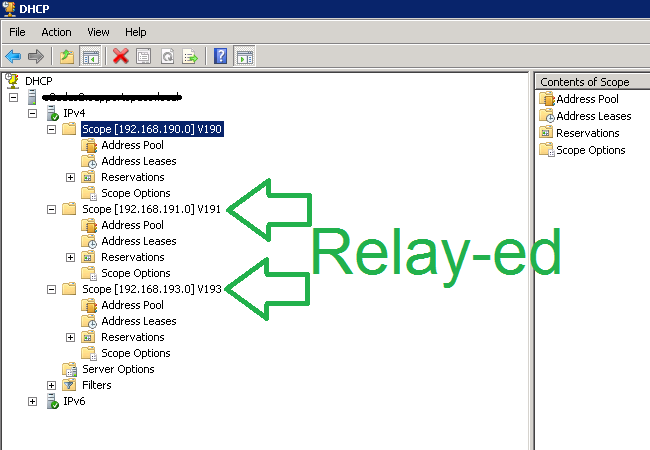
Questo è tutto. Dovresti essere pronto.
-Ho appena capito dove questa parte può fare di più ... -danno ??






